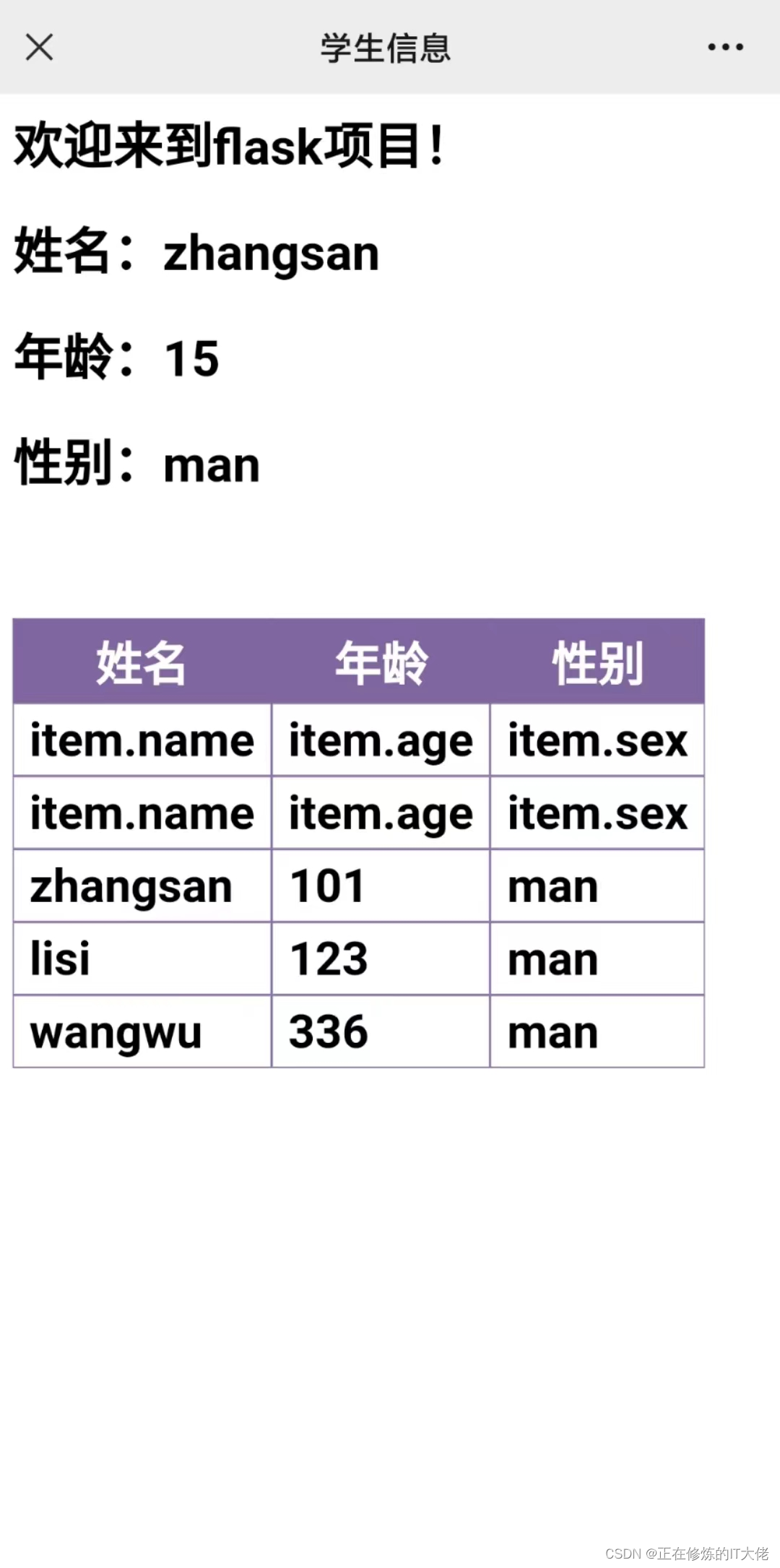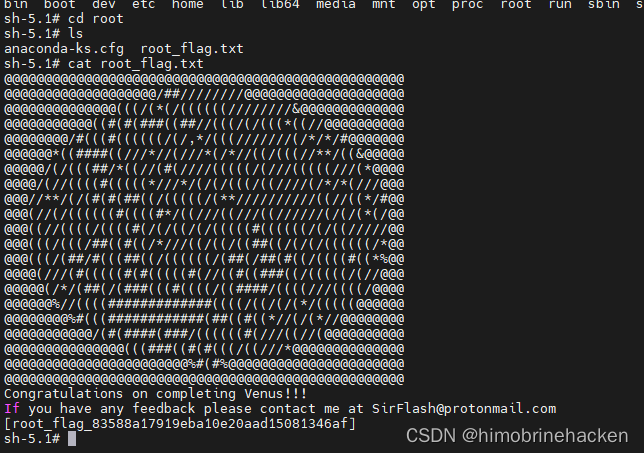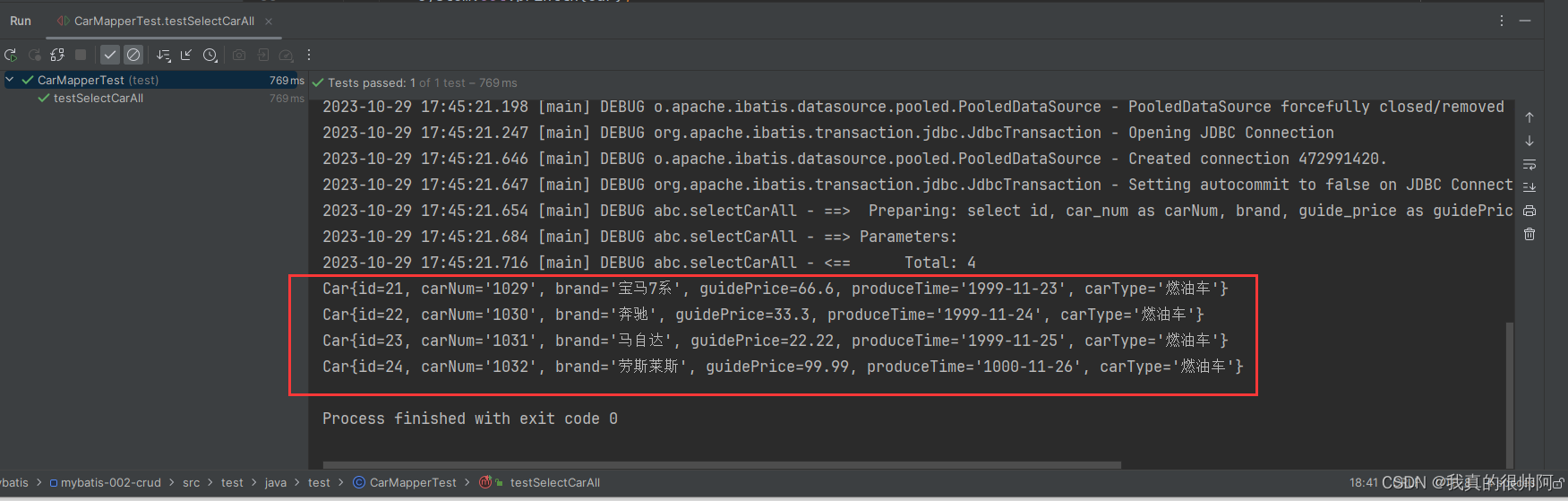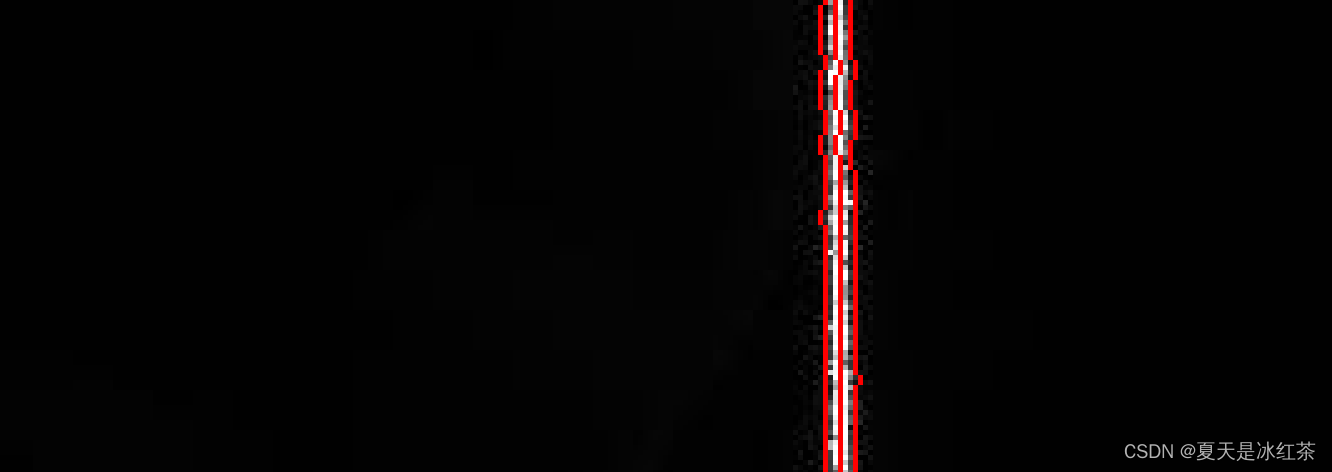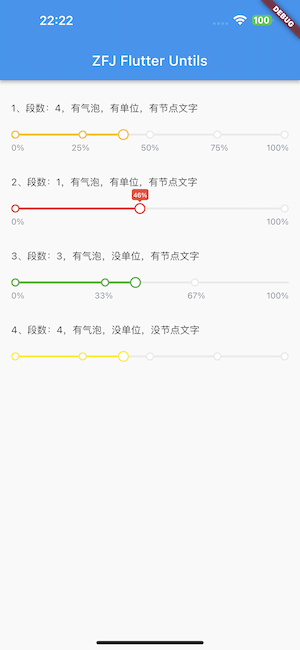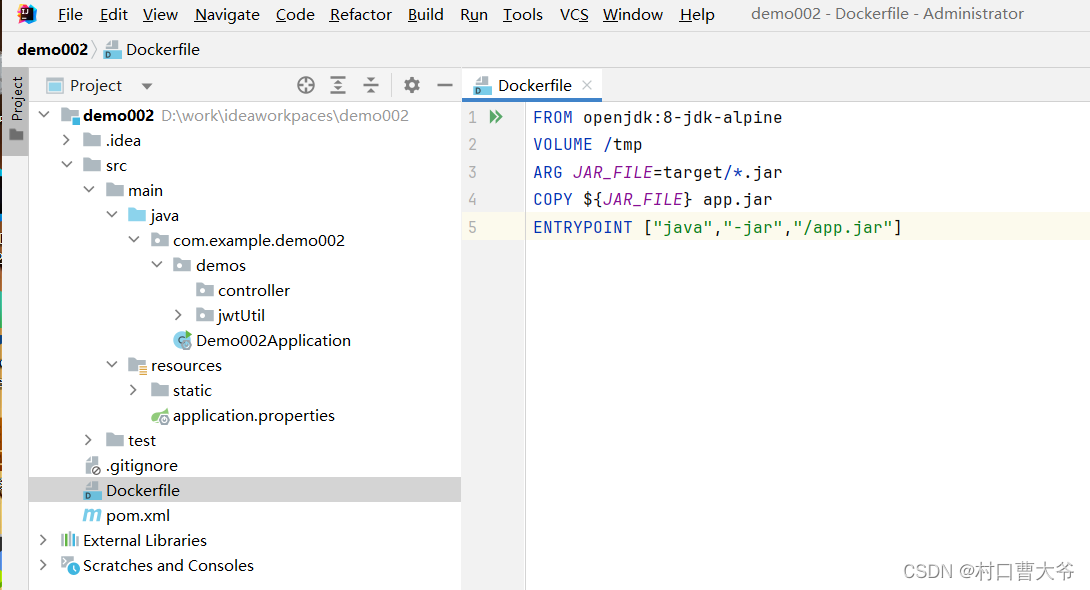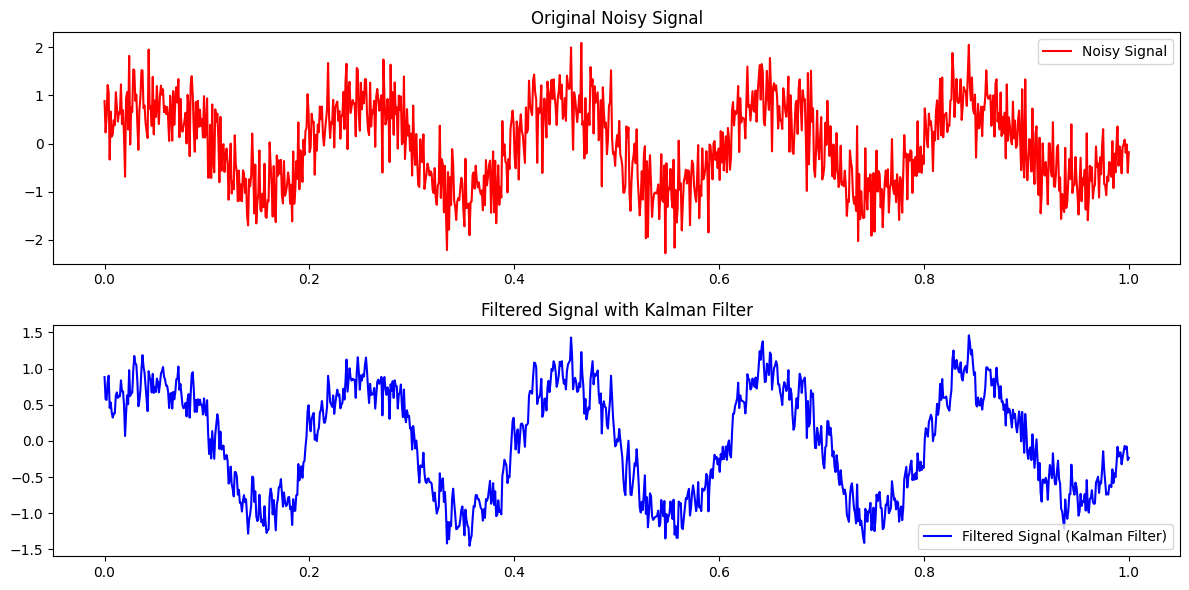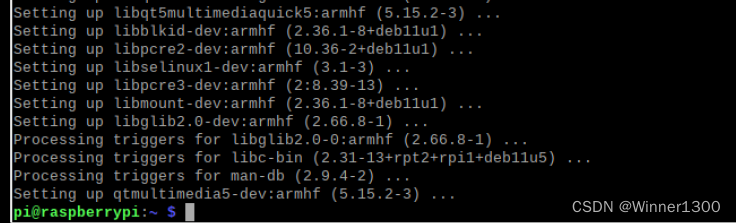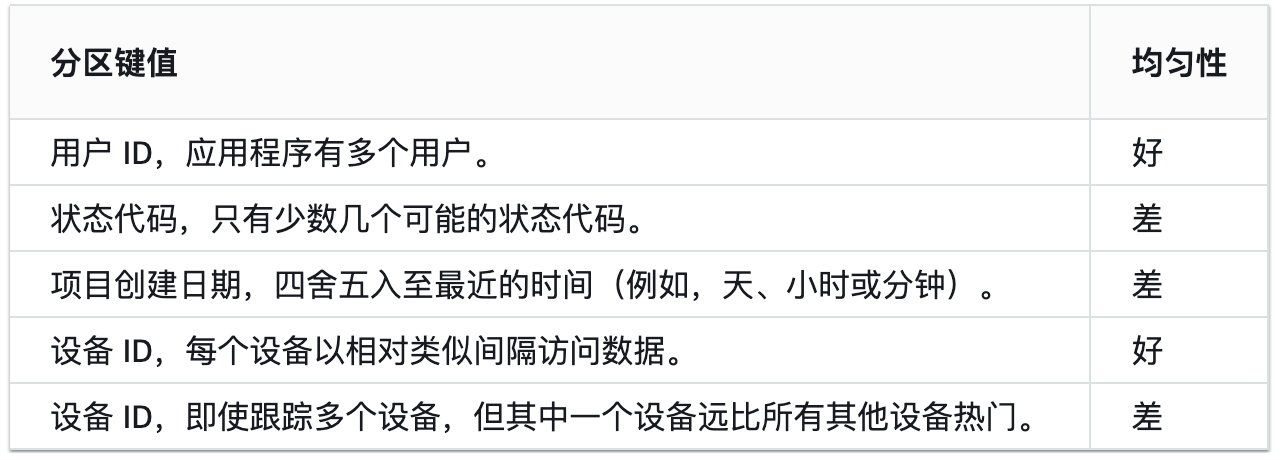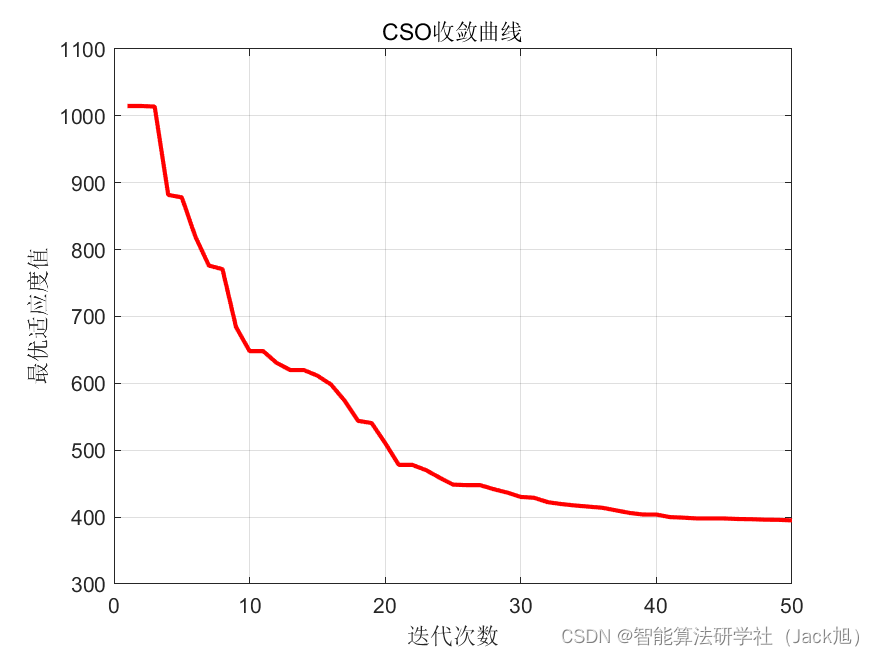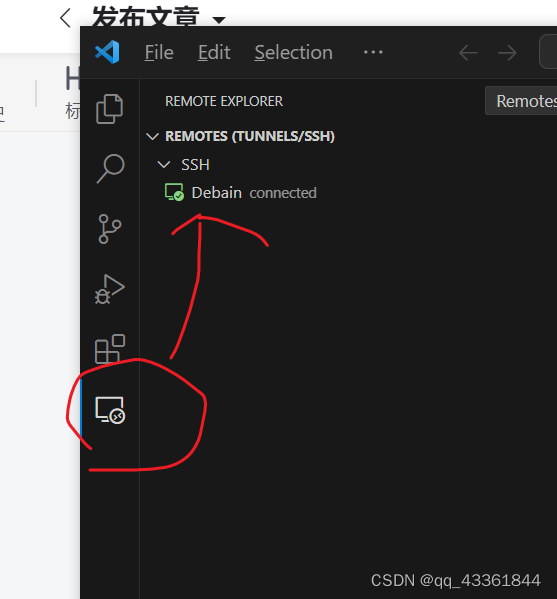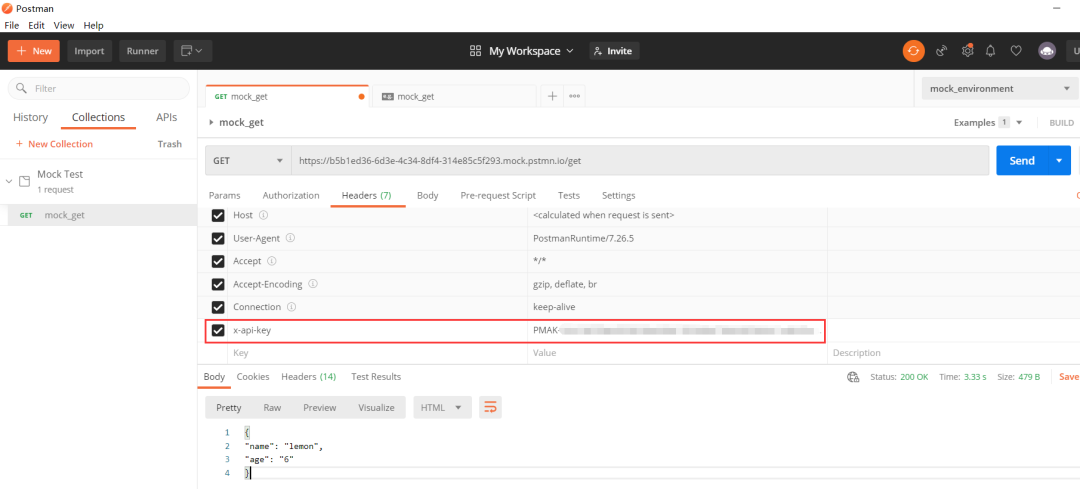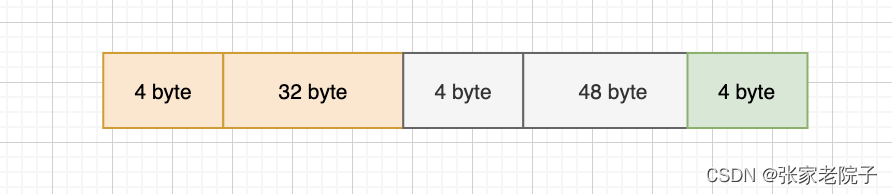Panda3d 介绍
文章目录
- Panda3d 介绍
- Panda3d 的安装
- Panda3d 的坐标系统介绍
- Panda3d 的运行
- Panda3d 加载一个熊猫
- 父节点和子节点之间的关系
- 验证Panda3d 的坐标系统
- X 轴的平移
- Y 轴的平移
- Z 轴的平移
- X 轴的旋转
- Y 轴的旋转
- Z 轴的旋转
Panda3D是一个3D引擎:一个用于3D渲染和游戏开发的子程序库。该库是带有一组Python绑定的c++。使用Panda3D进行游戏开发通常需要编写一个Python或c++程序来控制Panda3D库。 Panda3D是为商业游戏开发而创建的,并且仍然用于开发商业游戏。
特点如下:
- 提供了Python 和 C++ 两种形式的接口,底层采用C++实现的,因此在保证运行效率的前提下,使用panda3更加容易编写用户想要的界面;
- 安装体积小,代码开源;
- 具有良好的防崩溃机制;
Panda3d的官方网站
Panda3d的源代码
Panda3d国外的教程
Panda3d 的安装
首先通过pip指令下载:
pip3 install panda3d
Panda3d 的坐标系统介绍
Panda3d 的坐标系系统如下图所示, X 轴朝右,Y 轴朝后,Z 轴朝上。 姿态描述为 HPR,可以是欧拉角的形式,不过 H 表示的是绕着 Z 轴旋转, P 表示的是绕着 X 轴旋转, R 表示的是绕着 Y 轴旋转。

Panda3d 的运行
任何一个3D引擎都需要一个窗口来承载其中的场景内容,那么我们的第一步就是了解Panda3d中如何打开一个窗口界面。
在Panda3d中是通过ShowBase类来创建一个游戏窗口,代码如下:
from direct.showbase.ShowBase import ShowBase
class App(ShowBase):
def __init__(self):
ShowBase.__init__(self)
app = App()
app.run()
程序解释如下:
上述程序中创建了一个ShowBase类,通过 Run 函数来显示这个窗口,运行上述代码,打开的窗口如下所示,从下图中可以看出窗口的title默认显示的是 Panda3d,默认打开的窗口大小是 800 * 600。

可以调整对应的参数让这个窗口显示的更大,一个方法就是直接点击窗口的最大化按钮。另外一种是通过代码实现,简而言之就是通过创建一个WindowProperties来实现,比如说你可以创建一个 1000 * 800 的窗口,这样如下操作:
from direct.showbase.ShowBase import ShowBase
from panda3d.core import WindowProperties
class App(ShowBase):
def __init__(self):
ShowBase.__init__(self)
properties = WindowProperties()
properties.setSize(1000, 800)
self.win.requestProperties(properties)
app = App()
app.run()
Panda3d 加载一个熊猫
一个游戏是需要一个背景的,因此,场景(Scenery)是需要第一个添加的元素。我们可以直接导入预设的场景模型来构建游戏背景。在添加之前,需要说明panda3d的一个基本数据结构:场景图(Scene Graph)。场景图其实是一个树形的数据结构,根节点是一个render对象,在根节点下的都是需要被渲染的元素。所以一般通过需要渲染元素的reparentTo() 方法将括号内的元素设为需要渲染元素的父节点(通过创建节点路径来实现)。比如我们获取了场景模型scene,那么我们可以通过scene.reparentTo(self.render)来将render设为场景模型的父节点(也可以理解为将场景模型挂载在render对象下),那么游戏启动时,由于render有scene这个子节点,所以scene就会被渲染在窗口上,从而让我们看到该场景。

此外,给定节点的状态(例如其位置、姿态变化、模型的缩放)相对于其父节点的状态。也就是说,当我们获取一个子节点的位置的时候,如果位置参数为“零”,则表示“与其父节点位于同一位置”; 旋转姿态参数为“零”,则表示“与父节点具有相同的姿态”。因此,每个节点都会影响其子节点及其子节点,依此类推。父节点和子节点的之间的关系是父节点的移动一定会带动子节点的移动,但是子节点移动并不会带动父节点的移动。
你可以把它想象成有点像铰接小雕像的手臂:移动下臂实际上不会改变上臂。但是,移动上臂会导致下臂相应地移动。此外,如果上臂旋转为向上指向,则下臂同样指向上方,并且下臂的任何旋转都是相对于该方向的。

但是,大多数时候我们不会直接与节点进行交互。相反,我们与称为“NodePath”的进行交互。这实质上描述了从根到相关节点的场景图的路径。甚至可以为单个节点设置多个不同的 NodePath。
然而,出于实际目的,NodePath可以被认为是与节点几乎(但不完全)相同的:你可以用节点做的大部分事情,你可以用NodePath做(而且更方便)。此外,NodePaths包含对其节点的引用,因此我们也可以通过NodePaths 去操作对应的子节点。
最终我们往场景中导入一个熊猫,panda3d 模型下载
代码如下:
self.panda = self.loader.loadModel('./panda3d-master/models/panda-model.egg')
self.panda.reparentTo(self.render)
self.panda.setScale(0.005, 0.005, 0.005)
self.panda.setPos(0, 10, -1)

上述程序中,我们通过loader.loadModel()方法加载预设的场景模型,需要说明的是,该方法返回的是一个NodePath类,这其实是一个指向模型的指针。
上述的setScale(0.005, 0.005, 0.005)方法把载入场景模型的三个维度都缩小到原本的0.005倍再渲染。 setPos(0, 10, -1)方法将场景模型的位置设为(0, 10, -1),因为Panda3d 中默认相机的位置是在(0, 0, 0) 的位置,因此我们需要调整物体的位置来取得更好的显示效果。
当我们我们也可以保持物体的位置不变,通过修改相机的位置也是达到相同的效果, 在代码中控制相机的时候,最好是要调用disableMouse 函数。
self.panda = self.loader.loadModel('./panda3d-master/models/panda-model.egg')
self.panda.reparentTo(self.render)
self.panda.setScale(0.005, 0.005, 0.005)
self.disableMouse()
self.camera.setPos(0, -10, 1)
# self.panda.setPos(0, 10, -1)
Panda3d 中默认是采用鼠标进行控制相机的视角,如果我们不想采用鼠标进行控制,而是想在后续通过在代码中进行控制的话,那么也是可以禁用这种操作的,通过调用如下函数即可实现该功能。
self.disableMouse()
这个函数的名字很容易使人误解。它只是停止了鼠标对摄影机的控制,并没有禁用鼠标。你仍可以获得鼠标的位置,以及鼠标的点击。
父节点和子节点之间的关系
下面我们通过在场景中导入两个一样的模型文件,但是修改两个模型挂载的父节点,效果和对应的代码如下:
self.panda = self.loader.loadModel('./panda3d-master/models/panda-model.egg')
self.panda.reparentTo(self.render)
self.panda.setScale(0.005, 0.005, 0.005)
self.panda.setPos(0, 10, -1)
self.panda1 = self.loader.loadModel('./panda3d-master/models/panda-model.egg')
self.panda1.reparentTo(self.render)
self.panda1.setScale(0.005, 0.005, 0.005)
self.panda1.setPos(3, 10, -1)

self.panda = self.loader.loadModel('./panda3d-master/models/panda-model.egg')
self.panda.reparentTo(self.render)
self.panda.setScale(0.005, 0.005, 0.005)
self.panda.setPos(0, 10, -1)
self.panda1 = self.loader.loadModel('./panda3d-master/models/panda-model.egg')
self.panda1.reparentTo(self.panda)
self.panda1.setScale(1.0, 1.0, 1.0)
self.panda1.setPos(600, 0.0, 0.0)

最终上述两个代码显示的效果都是一样的,但是我们可以很明显的发现panda1的缩放比例和设置的位置是不一样的。在第一个例子中 panda1 导入的时候需要缩放 0.005 倍,但是在第一个例子中我们发现是不需要的缩放的。而对于位置而言,在第一个例子中 panda1 导入的时候设置的位置为(3, 10, -1),但是在第二个例子中我们发现设置的位置是(600, 0, 0), 通过一个简单的换算关系我们得出如下换算关系(3, 10, -1) = (0, 10, -1) + (600, 0, 0) * (0.005, 0.005, 0.005)。这个换算关系也最终验证上述所述的父节点的位置、姿态、缩放都是会影响子节点的,这个概念关系在后续的编程中是需要注意的。
self.panda = self.loader.loadModel('./panda3d-master/models/panda-model.egg')
self.panda.reparentTo(self.render)
self.panda.setScale(0.001, 0.001, 0.001)
self.panda.setPos(0, 10, -1)
self.panda1 = self.loader.loadModel('./panda3d-master/models/panda-model.egg')
self.panda1.reparentTo(self.panda)
self.panda1.setScale(1.0, 1.0, 1.0)
self.panda1.setPos(600, 0.0, 0.0)

在上述代码中,我们只对父节点进行缩放,在最终的显示效果中我们可以看出子节点也进行了对应的缩放。说明父节点的位置、姿态、缩放都是会影响子节点的,这个概念关系在后续的编程中是需要注意的。
验证Panda3d 的坐标系统
为了更好的说明 Panda3d 的坐标系, X 轴朝右,Y 轴朝后,Z 轴朝上。 姿态描述为 HPR,可以是欧拉角的形式,不过 H 表示的是绕着 Z 轴旋转, P 表示的是绕着 X 轴旋转, R 表示的是绕着 Y 轴旋转。我们在场景中两个不同样子的熊猫,一开始两个熊猫都在相同的位置,然后调整第二个熊猫的位置和姿态来比较不同参数的含义,姿态的旋转以逆时针方向为正, 姿态的单位是 deg, 位置的单位是 m。
self.panda = self.loader.loadModel('./panda3d-master/models/panda-model.egg')
self.panda.reparentTo(self.render)
self.panda.setScale(0.003, 0.003, 0.003)
self.panda.setPos(0, 10, -1)
self.panda1 = self.loader.loadModel('./panda3d-master/models/panda.egg')
self.panda1.reparentTo(self.render)
self.panda1.setScale(0.2, 0.2, 0.2)
self.panda1.setPos(0, 10, -1)
self.disableMouse()
self.camera.setPos(1.5, 0, 0)

X 轴的平移
self.panda1.setPos(3, 10, -1)
self.panda1.setHpr(0, 0, 0)

Y 轴的平移
self.panda1.setPos(0, 20, -1)
self.panda1.setHpr(0, 0, 0)

Z 轴的平移
self.panda1.setPos(0, 10, 0)
self.panda1.setHpr(0, 0, 0)

X 轴的旋转
self.panda1.setPos(3, 10, -1)
self.panda1.setHpr(0, 90, 0)

因为 X 轴是朝向右边的,因此沿着 X 轴旋转90度,原来头是朝上的,现在改成朝前了。
Y 轴的旋转
self.panda1.setPos(3, 10, -1)
self.panda1.setHpr(0, 0, 90)

因为 Y 轴是朝向后边的,因此沿着 Y 轴旋转90度,原来两只手是水平放置的,现在改成垂直方向的了。
Z 轴的旋转
self.panda1.setPos(3, 10, -1)
self.panda1.setHpr(90, 0, 0)

因为 Z 轴是朝向上的,因此沿着 Z 轴旋转90度,原来肚子是朝前的,现在改成朝右了。